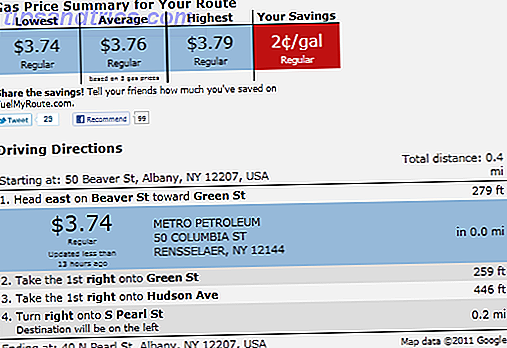Hvordan ser Linux ud? Det er et svært spørgsmål at besvare. I modsætning til Windows og MacOS ser Linux ikke ud som en ting. Ofte ser det ud til KDE. Hvad betyder det? Lad mig forklare.
KDE er et skrivebordsmiljø
KDE udgør det meste af det, du ser på skærmen. Det er panelet, der løber langs bunden. Det er lanceringen, der åbner dine applikationer. Det styrer skrivebordsbaggrundet, som du måske eller måske ikke har ændret allerede. Det er hele skrivebordsmiljøet.

Et desktop-miljø håndterer det, du ser og klikker på, men det kan ikke fungere alene. Linux-kernen fungerer som broen mellem, hvad der er på din skærm og den hardware, du skriver på Linux-kernen: En forklaring i Laymans vilkår Linux-kernen: En forklaring i Laymans vilkår Der er kun en de facto ting, som Linux-distributioner har i fælles: Linux-kernen. Men mens det ofte taler om, ved mange mennesker ikke rigtigt, hvad det gør. Læs mere . Det er heller ikke meget nyttigt uden det andet.
Hvis du kommer fra Windows eller MacOS, har du aldrig måttet tænke på hvilket skrivebordsmiljø du bruger. Begge tilbyder kun en. Linux har mange, og KDE er en af de mest populære. Det er dit valg: Top 10 Linux-skrivebordsmiljøer Det er dit valg: Top 10 Linux-skrivebordsmiljøer Fra Gnome til KDE, fra MATE til Unity, er der mange valgmuligheder derude. Hvor skal du starte? Overvældet? Start her. Læs mere . Det er også en af de mest konfigurerbare. Mens KDE ligner Windows som standard, tager det kun et par klik, så oplevelsen ligner en Mac. Og det er uden at installere ekstra software eller finde ud af komplekse hacks.
KDE's historie
KDE har eksisteret siden 1996, da Matthias Ettrich ønskede et alternativ til det fælles desktop miljø til rådighed for Unix. K i KDE blev oprindeligt foreslået at stå for "Kool" (det var jo 90'erne), men det var en kort ide. K var i sidste ende intet, med KDE at være kort for K Desktop Environment.
KDE brugte Qt-værktøjssættet, en beslutning, der inspirerede andre til at oprette GNOME som et alternativt skrivebordsmiljø. GNOME Forklaret: Et kig på en af Linuxs mest populære skriveborde GNOME forklaret: Et kig på en af Linuxs mest populære skriveborde Du er interesseret i Linux, og du har stødt på "GNOME", et akronym for GNU Network Object Model Environment. GNOME er en af de mest populære open source-grænseflader, men hvad betyder det? Læs mere . KDEs bidragsydere stoppede ikke med skrivebordets grænseflade. De skabte utallige applikationer designet til at integrere med K Desktop Environment.
Efter en rebrandingindsats i 2009 står ingen af de tre bogstaver for noget. KDE henviser nu til hele det samfund, der har opbygget omkring projektet. Interfacet kaldes Plasma, og det er udvidet fra desktops til at omfatte tabletter og telefoner.
Sådan fungerer KDE
Der er flere måder at få KDE på. Den nemmeste mulighed er at installere en distribution, der tilbyder Plasma-skrivebordet som standard 5 måder at opleve KDE på Linux 5 måder at opleve KDE på Linux KDE er et stadig mere populært skrivebordsmiljø, men får du mest muligt ud af det? Hvis du synes, det er på tide at maksimere din KDE-oplevelse, skal du overveje disse fem distributioner, Læs mere.
Den oprindelige opsætning viser dig et panel langs bunden af skærmen, et ikon nederst til venstre, der åbner programstarteren (eller Startmenu i Windows-udtryk) og systemikoner nederst til højre. Ansøgningsvinduer sports titelbjælker med minimere, maksimere og lukke knapper. KDE-udviklere vil have, at standardgrænsefladen er kendt, så Windows- eller Chrome OS-brugere skal føle sig hjemme.
Konfigurer dit skrivebord ved at manipulere panelet. Du kan ændre højden, bredden eller siden af skærmen, panelet ligger på. Du kan tilføje, fjerne eller omordne widgets. Plus, du kan tilføje flere paneler. Med denne meget frihed kan du gøre KDE ligne macOS, klassisk GNOME og alt imellem. Eller du kan komme med en grænseflade, der er unik din.
Tilpasningen er ikke begrænset til skrivebordet. Du kan også tilpasse de fleste aspekter af applikationsvinduer. Skift hvilke knapper der vises i vinduesrammen. Foretrækker dine knapper til venstre? Flyt dem ... eller slippe af med dem helt! Vil du rulle dine vinduer i titellinjen som i før Mac OS X dage? Det kan du også gøre.
I mellemtiden kan KDE-programmer dig skjule og vise værktøjslinjer, og ændre hvilke knapper der vises på hver. Kort sagt, KDE-software er så tilpasset som de kommer.
KDE-applikationer er en stor differentiator mellem den og andre desktop-miljøer. En stor del af softwaren i distro's repositorier er designet med KDE i tankerne. Disse programmer kører på andre desktops, men de integrerer ikke så godt. Selvom du ikke bliver forelsket i Plasma-skrivebordet, kan du holde fast bare for at holde værktøjerne.
Ulemper til KDE
Har denne meget frihed lyde perfekt? Nå, der er en fangst. Denne meget konfigurerbarhed kan gøre applikationerne forvirrende. GNOME's gedit og KDE's Kate er begge kraftfulde tekstredigerere. Avanceret Linux-tekstredaktører Sammenlignet: kate vs gedit Avancerede Linux-tekstredaktører Sammenlignet: kate vs gedit Enhver Linux-bruger vil fortælle dig, at en god tekstredaktør er en vital komponent i et edb-system, ligegyldigt hvis du er ny bruger eller en erfaren proff. Mens du bruger en Terminal-tekst ... Læs mere, men sidstnævnte har betydeligt flere muligheder gemt væk i dens menulinje. Dette kan gøre det udfordrende at finde den ønskede indstilling.
Situationen er ikke begrænset til apps. Du kan måske tænke evnen til at ændre dit panel, og applikationstemaer ville være i samme sektion af Systemindstillinger. Du ville have taget fejl. På et overblik, hvordan skal jeg kende forskellen mellem Look and Feel, Desktop Theme, Widget Style og Window Decorations ? Forskellen mellem udseende af arbejdsrum og applikationsudseende kan virke indlysende, når du er vant til KDE, men i første omgang kan lærekurven være stejl.
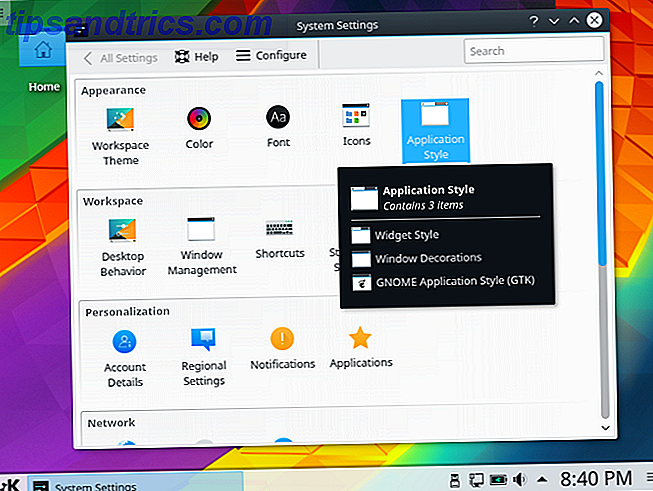
Selv om der er masser af KDE-software derude, blev mange af de mest populære open source-programmer ikke designet til KDE eller skrevet i QT. Tænk Firefox, LibreOffice og GIMP. Dette kan skabe en skarp forskel mellem KDE og ikke-KDE applikationer. Menuer er forskellige, værktøjslinjer kan ikke konfigureres, og popup-dialoger har forskellige udseende. Plasma 5.8 giver et sammenhængende tema på tværs af QT- og GTK-applikationer, men selvom de ligner hinanden, føler de sig ikke det samme.
Hvem skal bruge KDE?
KDE er muligvis den mest brugerdefinerede, funktionsrige, all inclusive-grænseflade til ethvert operativsystem.
Hvis du ikke kan standse, hvordan ukonfigurerbar Ubuntu Unity-grænseflade er, kan Plasma-skrivebordet være for dig. Hvis du var oprørt, da GNOME tog funktioner ud af dine yndlingsapps, kan KDE-værktøjer være din drøm. Hvis du ikke kan pakke dit hoved rundt, hvorfor nogen vil have færre muligheder, skal du stoppe lige her. Du er i gode hænder med KDE-udviklerne.
Så uanset om du er en strømbruger, der ønsker fuld kontrol over deres pc, eller du er en gratis software elsker med en påskønnelse for integreret software, er der mange grunde til at elske KDE.
Bruger du KDE? Hvad tiltrak dig til skrivebordsmiljø? Hvad er dine yndlingsfunktioner? Er du tilfreds med den retning, projektet har taget over årene? Jeg har tanker, men jeg vil høre din!